坚果pro2s怎么设置字体大小?很多小伙伴们都还不知道,下面小编为大家整理了坚果pro2s设置字体大小方法教程,一起来看看吧。
坚果pro2s怎么设置字体大小
打开手机,在桌面主屏上找到【设置】选项,点击打开
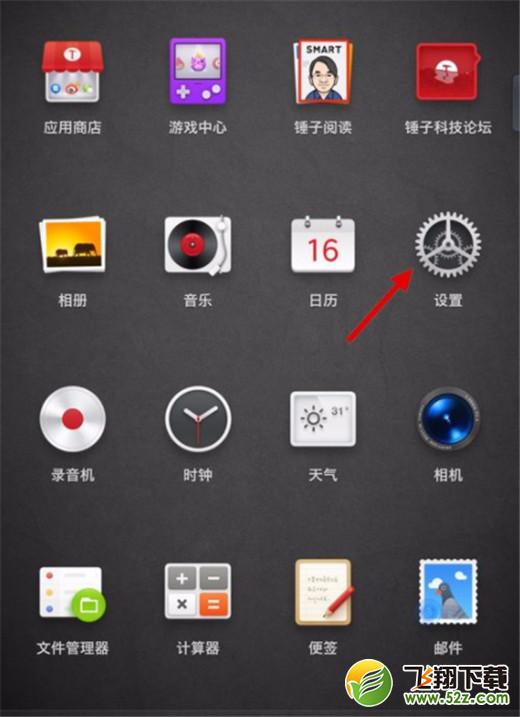
在设置界面找到【屏幕亮度和显示】,点击进入详细设置页面
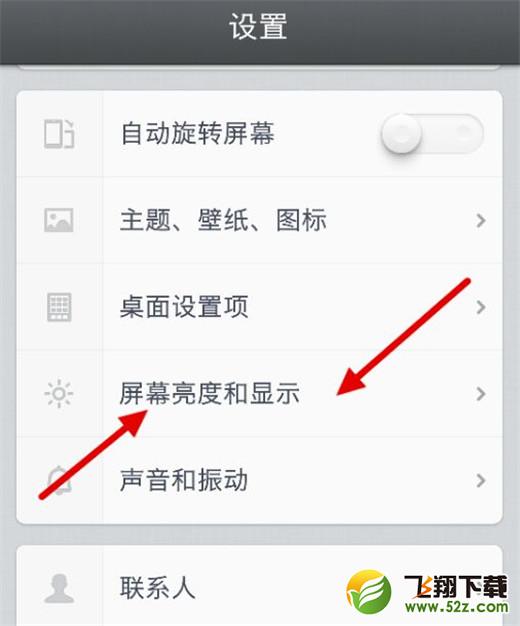
点击界面下方的【字体大小】选项
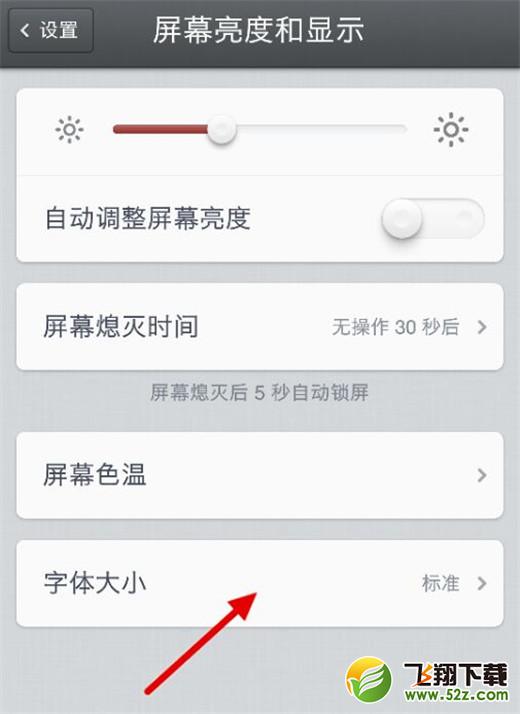
这时候会弹出来一个设置窗口,小编选择的【标准】字体,可以参考设置。
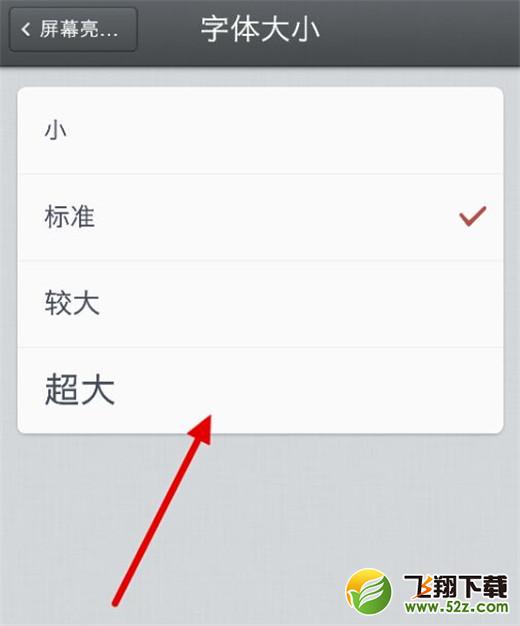
以上就是小编为大家带来的坚果pro2s设置字体大小方法教程全部内容!有需要的玩家千万不要错过哦!

坚果pro2s怎么设置字体大小?很多小伙伴们都还不知道,下面小编为大家整理了坚果pro2s设置字体大小方法教程,一起来看看吧。
坚果pro2s怎么设置字体大小
打开手机,在桌面主屏上找到【设置】选项,点击打开
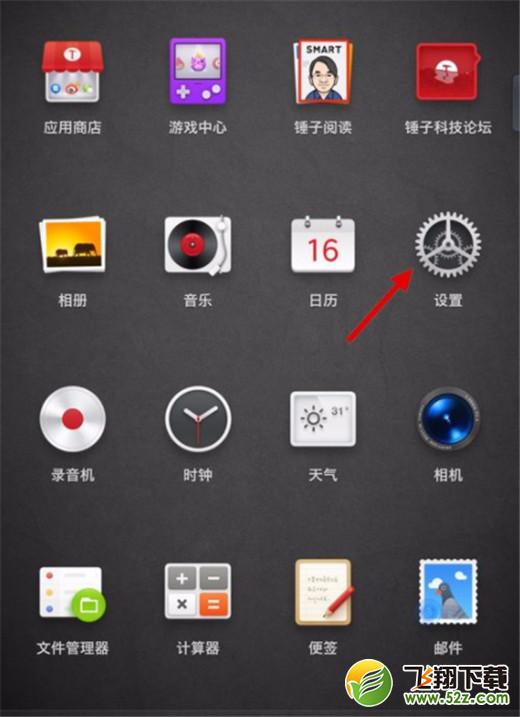
在设置界面找到【屏幕亮度和显示】,点击进入详细设置页面
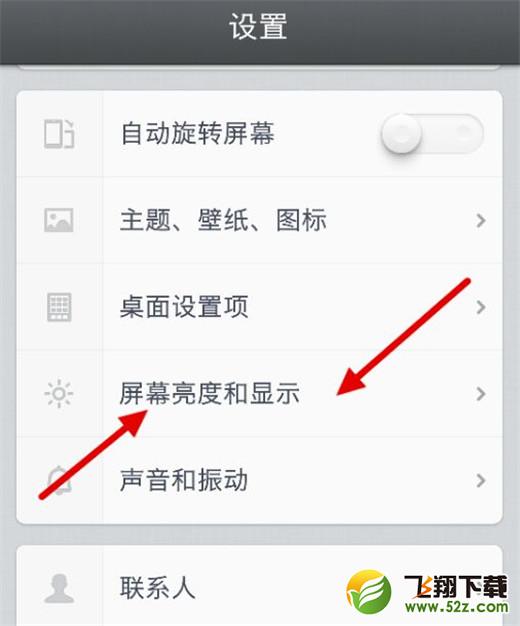
点击界面下方的【字体大小】选项
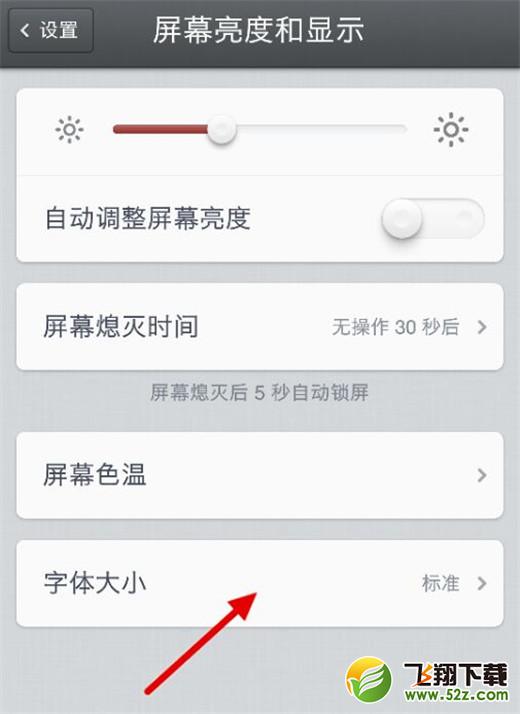
这时候会弹出来一个设置窗口,小编选择的【标准】字体,可以参考设置。
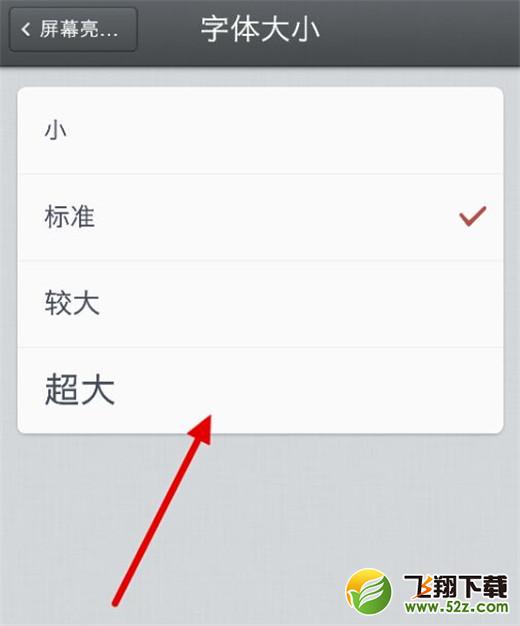
以上就是小编为大家带来的坚果pro2s设置字体大小方法教程全部内容!有需要的玩家千万不要错过哦!
相关文章:1. ios16.1rc更新内容功能详情 ios16.1rc更新了什么2. 小米13 Pro拍照摄像细节曝光:主摄升级 媲美Ultra级3. 2022年10月手机推荐 ,10月值得入手的手机有哪些4. 红米Note 12 Pro+发布 搭载2亿像素HPX旗舰大底5. 曝OPPO Find X6 Pro搭载1英寸大底+MariSilicon X芯片6. 荣耀X40 GT怎么设置拿起手机亮屏 手机亮屏设置教程7. 华为pockets什么时候发布 华为pockets发布会时间8. Redmi K60电竞版发布时间曝光 搭载骁龙8 Gen2处理器9. ios15.7.1rc更新了什么 ios15.7.1rc更新内容功能介绍10. 荣畅玩40 Plus价格1199元 搭载6000mAh大电池
网公网安备:皖ICP备2020019022号-8 Copyright ¢ 2020-2025 Powered by V1.8 All Rights Reserved 技术支持:乐呵呵网
声明:本站所有资源以学习为主
